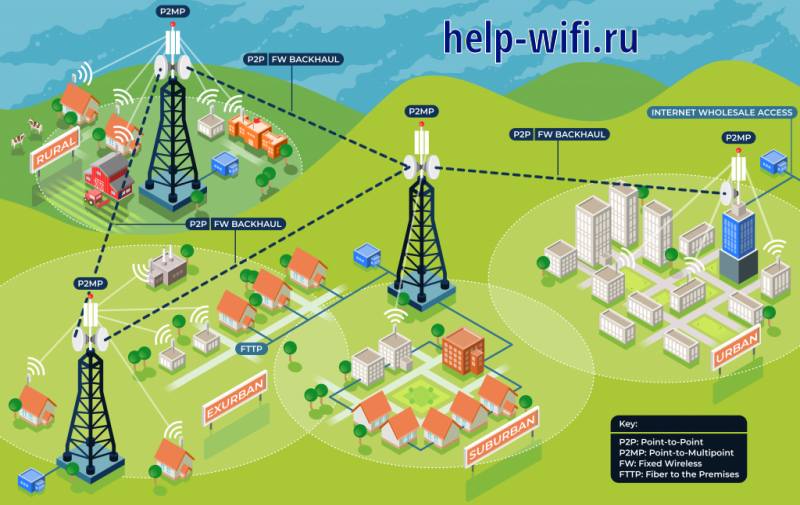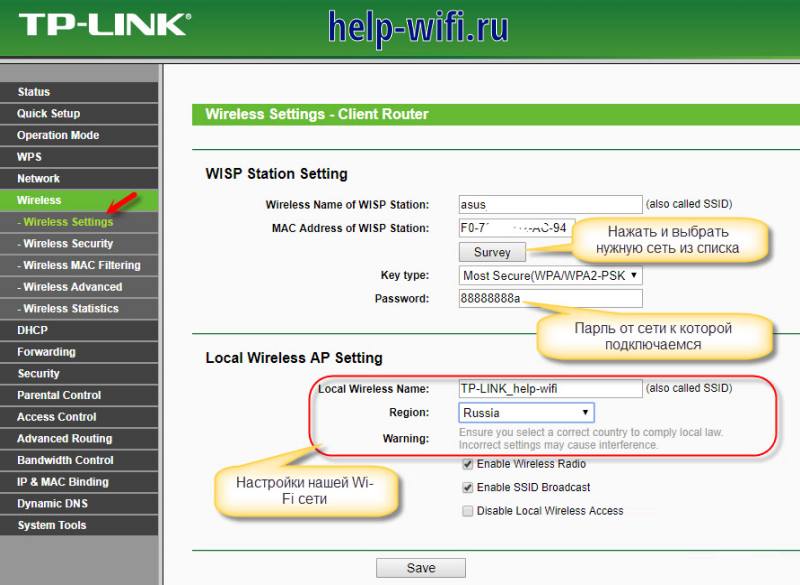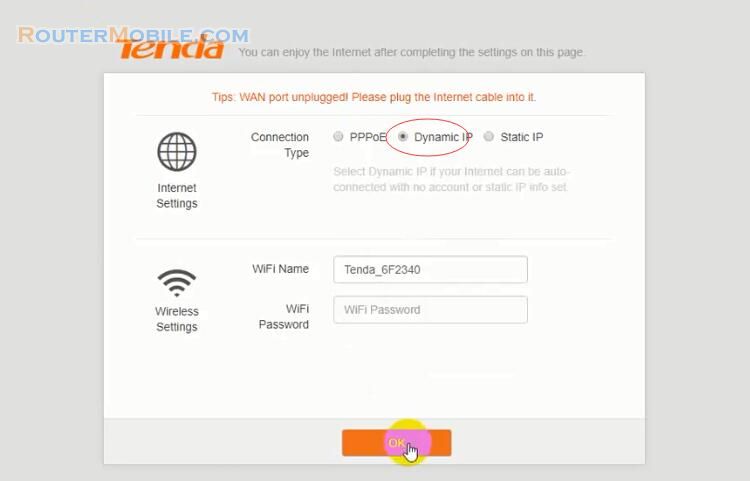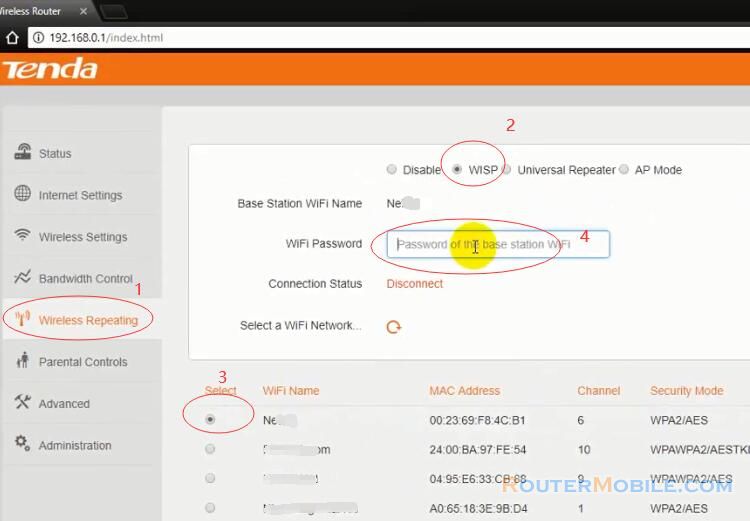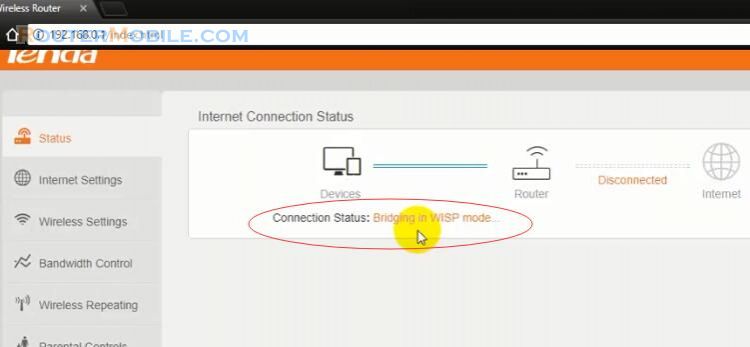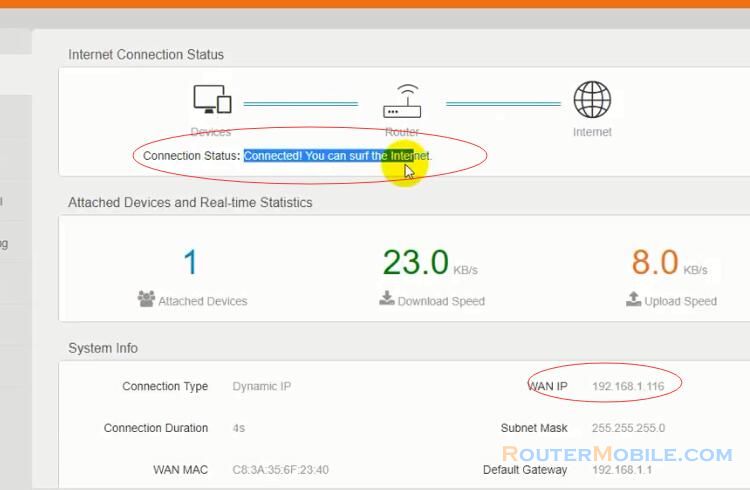На чтение 5 мин Просмотров 29.7к. Опубликовано
Обновлено
Сегодня — о режиме репитера, усилителя wifi, повторителя или WDS моста на маршрутизаторе Tenda. Суть этой функции в приеме с сигнала wifi от другого источника и передача дальше на некоторое расстояние, благодаря чему увеличивается зона покрытия сети. Называться режим репитера ретранслятор или мост WDS/WISP в зависимости от фантазии разработчиков. Настройка режима усилителя на моделях всех производителей очень схожи. Но как показывает практика, читателям удобнее, когда по каждому есть отдельная инструкция. Поэтому сегодня покажу, как использовать в качестве повторителя роутеры Tenda в режиме репитера.
Как узнать, что у роутера Тенда есть режим wifi повторителя, репитера или WDS моста?
Если вы решили использовать свой маршрутизатор Tenda в качестве усилителя сигнала wifi от другой беспроводной точки доступа, то необходимо для начала убедиться, что на нем присутствует встроенная в оболочку настройка переключения в режим репитера.
Эту информацию можно найти в спецификациях на странице конкретной модели на официальном сайте Тенда. Или посмотреть технические характеристики на упаковке — там должно быть указано что, на роутере имеется функция WDS или WISP моста, клиента или повторителя. В ином случае искать в панели управления настройку переключения для ретрансляции сети бессмысленно.
Последовательность шагов для перевода маршрутизатора Тенда в режим повторителя такая же, как на любой другой модели:
- Зайти в настройки роутера Tenda
- Переключиться на режим репитера
- Выбрать источник сигнала и ввести от него данные для подключения
- Сохранить параметры и перезагрузиться
Настройка роутера Tenda AC6 в режиме репитера wifi сигнала
В качестве наглядного примера покажу, как производятся настройки режима репитера на wifi роутерах Tenda AC6 и Tenda AC8. Несмотря на схожесть функционала, у них есть отличия во внешнем оформлении личного кабинета. Поэтому целесообразно разобрать их отдельно.
Для того, чтобы активировать передачу сигнала от другого роутера заходим в админку по адресу http://192.168.0.1
и открываем раздел «Настройки WiFi — Беспроводная ретрансляция»
Активируем режим репитера — открываются две возможности передачи сигнала роутером Tenda
- WISP, или беспроводной мост — это режим, при котором роутер получает сигнал WiFi и ретранслирует его дальше так же беспроводным способом, то есть это классический репитер wifi. Его удобно использовать, когда нужно расширить зону приема WiFi от основного роутера.
- Клиент + Точка доступа — это так называемый режим клиента, когда роутер выступает в роли wifi адаптера. То есть мы подключаем его по кабелю к компьютеру, и он принимает беспроводной сигнал от другого источника и передает его на комп через сетевой кабель. Эту функцию имеет смысл задействовать, когда необходимо подключить к беспроводному интернету устройство, у которого нет собственного wifi модуля — например, стационарный ПК или телевизор. Плюс также в этом режиме Тенда создаст новую собственную локальную беспроводную сеть, которая никак не будет связана с локалкой от главного маршрутизатора.
И в том, и в другом случае нужно будет выбрать название основной сети, сигнал который мы будем передавать дальше
Далее вводим от нее пароль и сохраняем. После этого маршрутизатор Tenda перезагрузится и заработает в качестве повторителя WiFi.
Как настроить режим усилителя на маршрутизаторе Tenda AC8?
Для перевода роутера Tenda AC в режим усилителя wifi сигнала (репитера) необходимо также авторизоваться под учетной записью администратора.
После этого заходим в меню «Настройки интернета»
Здесь по умолчанию активен режим «Маршрутизатор», который является основным. Нам необходимо поставить выбор на «Усилитель Wi-Fi». После чего на странице отобразится список со всеми окружающими беспроводными сетями, доступными для подключения. Сети в диапазоне частот 5 ГГц дополнительно отмечены значком «5G»
Нужно выбрать из них wifi от своего роутера, который необходимо усилить. И ввести от него пароль.
В модели роутера Tenda AC8 не требуется задавать отдельное имя для сигнала, который будет ретранслироваться от роутера в роли повторителя. SSID и все настройки безопасности будут полностью скопированы с основного маршрутизатора. Однако в других моделях такая настройка может присутствовать.
После применения изменений Тенда перезагрузится и начнет усиливать беспроводной сигнал. При этом сеть будет иметь одно название как от основного роутера, так и от устройства в режиме репитера.
Как переключить роутер Tenda из режима усилителя в обычный?
Для того, чтобы вернуть маршрутизатор Тенда в стандартный режим wifi роутера, необходимо зайти через браузер на страницу «tendawi-fi.com». Именно здесь теперь будет доступна панель администрирования, когда устройство работает в качестве репитера.
Не спутайте с обычным адресом «tendawifi.com», который актуален для настройки Тенда в том случае, когда он используется в роли маршуртизатора.
В настройках можно переключить Tenda в любой другой доступный режим, а также более детально настроить параметры ретрансляции сигнала.
Другой более радикальный способ — это просто сбросить роутер к заводским параметрам. После чего его можно заново настроить так, как вам будет нужно в данный момент.
Видео по настройке Тенда в качестве ретранслятора wifi
Актуальные предложения:

Задать вопрос
- 10 лет занимается подключением и настройкой беспроводных систем
- Выпускник образовательного центра при МГТУ им. Баумана по специальностям «Сетевые операционные системы Wi-Fi», «Техническое обслуживание компьютеров», «IP-видеонаблюдение»
- Автор видеокурса «Все секреты Wi-Fi»
This article will guide you how to setup WISP and the steps as below.
Model Number:Tenda AC6 Question Classification:Internet Setting
Part 1: Configure an IP address for PC
Part 2: Configure WISP mode
Part 3: Check whether your computer can get internet

1. Click on “Network Connection Icon” on the system bar, then click on “Open Network and Sharing Center”.
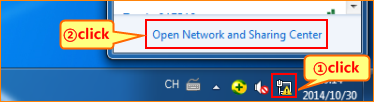
2. Click on “Change adapter settings”.

3. Right click on “Local Area Connection”, then choose the “Properties” option.

4. Double click on “Internet Protocol Version 4(TCP/IPv4)”.
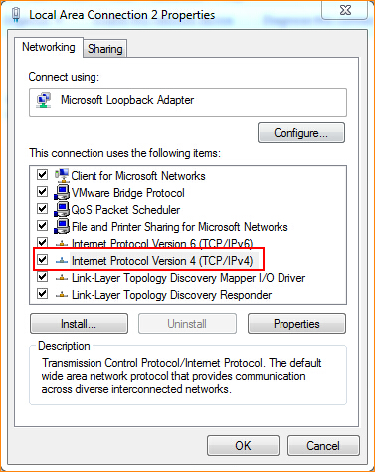
5. Choose Obtain an IP address automatically and Obtain DNS server address automatically and then click OK.

6 Also click on OK on the first Local Area Connection Properties window.


Notice:If you use the router for the first time, it will appear easy to use interface in the process of you set WISP, you need to skip these interface, login to the Advanced Settings interface to set WISP.
1. Open a browser ,then type //tendawifi.com in the address bar, press Enter. And login to the router interface, as follows:

2. Click the «Skip» in the page refer to the below screen shot: 
3. Set the region or country, change router’s SSID and wireless password, set a login password, and the login password should be 5~32 characters. Click “Next”. Refer to the following setup steps:
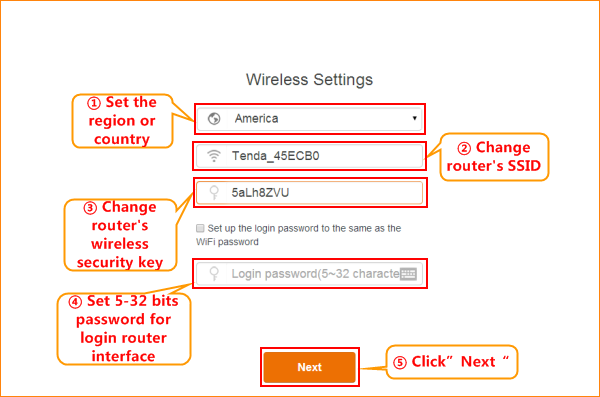
4. “Setup completely, router is connecting the internet, please wait.” Wait about 10 seconds, it will come out an interface.

5. Typing the login password you set before. Click “Login” and turn to the setup page, reference is as bellow.

6. Entering the router’s Settings interface,click ” Wireless Settings ”,click ” Wireless Repeating ” as follows:

7. Enable “Wireless Repeating”,choose mode as “WISP”,select “Base Station WiFi Name”, type password in “Base Station WiFi Password” , click “Save” to save all the settings. Refer to the following setup steps:

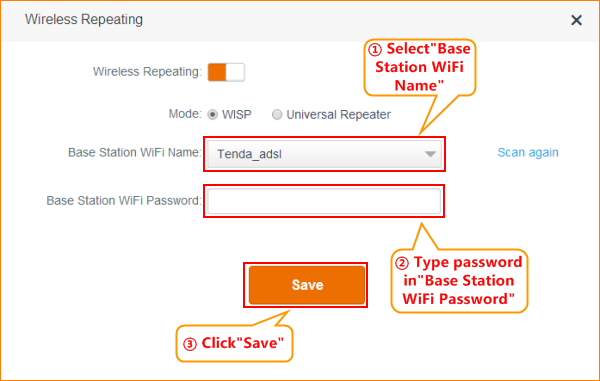
8. After click “Save”, please wait for router to reboot:

Notice:If it shows that IP conflict message after click «OK«, just click «OK«.

After reboot, connect router’s LAN1/LAN2/LAN3 ports, or reconnect wireless signal of the router, try if you can surf the internet. Login the setting interface of the router, can check the internet status, if the internet settings shows “Connected! You can surf the internet”, means setting successfully. You can check whether you can get connected.
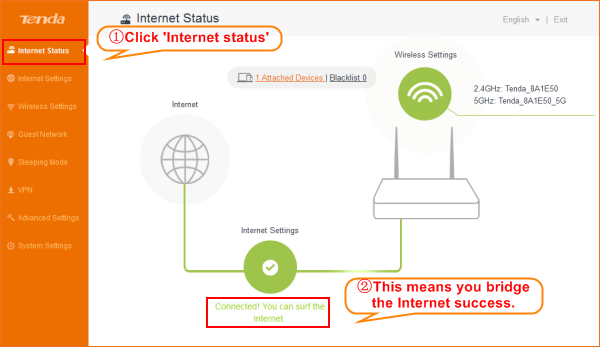
NOTE:If you have other PC need to be get internet, please connect it to the one of the LAN ports or the wireless signal of the router. With reference to the second step to change the local area connection to “Obtain IP address automatically”. There is no need to configure the router again.
На чтение 7 мин Просмотров 8.4к.
Максим aka WisH
Высшее образование по специальности «Информационные системы». Опыт работы системным администратором — 5 лет.
Задать вопрос
Все привыкли к тому, что в квартиру заходит кабель от провайдера, к которому подключается ваш маршрутизатор или оборудование от самого провайдера. Теперь это не единственный способ произвести подключение вашего дома или офиса к сети. Если в роутере есть режим WISP, то он может поработать приемником беспроводного сигнала, через который произойдет подключение к интернету.
Содержание
- Что за технология WISP
- Когда необходимо использование Wireless ISP
- Режим WISP на различных маршрутизаторах
- Настройка на примере роутера TP-Link
Что за технология WISP
WISP полностью расшифровывается как Wireless Internet Service Provider. Если перевести на русский, то получится что-то вроде поставщика услуг беспроводного интернета. Название полностью описывает всю технологию применения: никакие кабеля в квартиру к вам не заходят, провайдер дает доступ к своей беспроводной сети, к которой пользователь подключает свой роутер и с него уже пользуется интернетом.
Для пользователя Wi-Fi сети отличий одного способа подключения от другого не так уж и много. Нужно иметь на своем маршрутизаторе режим для подключения к такой сети и все. Фактически, роутер пользователя будет работать в качестве повторителя, ретранслируя основной сигнал от провайдера. Внутреннюю сетку организовать стоит, потому что так безопаснее и перехватить сигналы от каждого вида оборудования будет сложнее.
Для пользователя нет отличий в сложности настройки подключения, так что выбирайте по цене и качеству связи.
Со стороны провайдера все организовано несколько сложнее. Где-то в регионе или городе есть центральная точка, которая соединяется с магистральным интернетом по проводу. На крыше здания установлены антенны и оборудование для передачи сигнала. На краях этой первой зоны покрытия установлено еще оборудование, работающие в качестве ретрансляторов и подключенное к основному по принципу беспроводного моста.
Так эти ретрансляторы добираются до дома клиента. В самом доме, или в одном из ближайших, также установлена мощная точка доступа, которая раздает сеть всем клиентам. В целом, вся организация сети похожа на мобильные сети. Отличие в том, что здесь вы можете подключиться только к своему конечному оборудованию, а все остальные ретрансляторы в городе для вас останутся недоступны.
Когда необходимо использование Wireless ISP
От вас не зависит возможность подключения Wireless ISP. Если провайдер провел к вам в город и в ваш район беспроводную сеть, то шансы на подключение есть, если же не проводил, то и подключиться никак не получится. Если в городе уже давно есть интернет, то там сформировалась своя архитектура сети и, скорее всего, проложены кабеля, которые проработают еще очень долго. В таких случаях невыгодно менять рабочие кабеля на другую систему.
Такой способ подключения используется в тех местах, где кабеля еще не проложены или прокладывать их очень сложно. Например, при подключении удаленных районов с малым количеством абонентов. По правилам пришлось бы тянуть провода и устанавливать конечное оборудование в каждой деревне, что не окупится долго. Одна же вышка с технологией WISP, при удаче, способна охватить несколько деревень.
Такой способ используется и в других местах с трудным доступом. Иногда проще установить антенны и оборудование на крышах, чем пытаться протянуть километры проводов через застроенные районы.
Несмотря на удобство подключения, расплачиваться за это придется уменьшением скорости и увеличением времени загрузки интернет-ресурсов.
Подключение через беспроводную сеть имеет минусы для обеих сторон. Для клиента – это будет снижение скорости сети и повышение времени отклика интернет ресурсов. Для провайдера – это большая цена оборудование и необходимость проводить профилактику и ремонт чаще. Частое обслуживание требуется из-за более активной работы оборудования, которое отправляет и принимает сигналы постоянно.
Режим WISP на различных маршрутизаторах
Большая часть маршрутизаторов поддерживает подключение через беспроводную сеть. Такая возможность есть у Zyxel Keenetic и многих моделей MikroTik. Остальные современные роутеры также подойдут для подключения, но лучше уточните этот момент в характеристиках своей модели. Если она куплена давно, то на ней может и не оказаться поддержки WISP.
В целом, настройка для разных моделей и производителей отличается, хотя и не сильно. Если вы уже настраивали свой роутер для работы через провод, то знаете, где находятся нужные параметры. Остается подключить беспроводной сигнал от провайдера, вместо провода из WAN-порта. В случае возникновения трудностей, найдите инструкцию конкретно для вашей модели роутера.
Настройка на примере роутера TP-Link
Разберем настройку на примере роутеров TP-Link. В среднем, похожим образом будут настраиваться и другие маршрутизаторы. Если настраивали самостоятельно и помните алгоритм действий, то поищите похожие названия в пунктах меню своего устройства.
Сначала зайдите в браузер и введите в адресной строке tplinklogin.net. В открывшемся окне впишите логин и пароль, стандартный admin/admin, если меняли, то впишите свой. В левом меню выберите «Operation Mode», а потом «Wireless Client Router». Сохраните настройки.
Теперь переходите в раздел Wireless, пункт Wireless Settings. В правой части окна нажмите на “Survey” и выберите сеть, к которой хотите подключиться. В нижней части этого же окна настройте название своей сети, как оно будет отображаться дома. Остальные настройки оставьте прежними.
В старых станциях был отдельный пункт для настроек, как это показано в нашей инструкции. В новых такого нет, достаточно, чтобы ваш маршрутизатор умел работать в режиме беспроводного моста. Нужно переключить его в этот режим, иногда получится это сделать из расширенных настроек, а иногда полностью сбрасываются все настройки до заводских, чтобы переключить в нужный режим работы.
В режиме моста нужно найти сеть, к которой хотите подключиться, ввести от неё данные и потом задать имя и пароль от собственной сети. Второе имя и пароль будут отображаться у вас в квартире, к ним и будет происходить подключение оборудования.
Если у вас роутер бренда Netis, то посмотрите видео-инструкцию по настройке WISP-режима:
WISP позволяет получить интернет там, куда провода тянуть дорого и долго. Это увеличивает цену на услуги из-за повышенного износа оборудования, а также уменьшает скорость и стабильность, по сравнению с проводным соединением. Клиенту стоит купить мощной роутер, чтобы он мог одновременно обмениваться данными с сетью провайдера и поддерживать адекватную скорость внутри домашней сети.
Предоставление беспроводных услуг провайдером поможет дотянуть приличный интернет до самых удаленных регионов, что перекрывает его недостатки. По мере развития связи и беспроводных технологий они могут перейти в плюсы и все вообще откажутся от проводной связи.
This article explains How to Configure WISP Mode (Wireless Internet Service Provider) on Tenda Wireless Router N301. Its management IP is 192.168.0.1.
Step 1 : Log in Tenda N301 Wireless Router
Open a web-browser (such as Microsoft Internet Explorer, Google Chrome, Mozilla Firefox or Apple Safari). Enter the ip address of Tenda N301 Wireless Router : 192.168.0.1.
If you are using it for the first time, it will jump directly to the quick settings page. Connection Type : Dynamic IP. Click «OK» to save you settings.
Step 2 : Connect the Root Wireless Router
Go to «Wireless Repeating«, select «WISP» mode. A list of wireless Wi-Fi signals will appear below.
Select a Wi-Fi, then enter its password. When you click the OK button, it will prompt:
If you enable WISP mode, the router will reboot. Are you sure to enable this mode?
Click «OK» to agree.
After it reboots, you will see that the connection status changes to «Bridging in WISP mode«, then changes to «Connected! you can surf the internet«.
Now, your Tenda Wireless Router N301 has been set up.
Facebook: https://www.facebook.com/routerbest
Twitter: https://twitter.com/routerbestcom
Tags: WISP 192.168.0.1 N301 Tenda
WISP (Wireless Internet Service Provider) — это интернет-провайдер, который использует беспроводную технологию для предоставления интернет-услуг к дому или на предприятие. Сети WISP часто называют фиксированными беспроводными сетями, а не мобильными беспроводными сетями. WISP, использующий современные технологии, может предоставить клиентам соединения с малой задержкой и скоростью до 10 Гбит/с по конкурентоспособным ценам.
Типичная сетевая архитектура WISP выглядит следующим образом:
- Оптоволоконное подключение к Интернету в центре обработки данных или коммерческом здании вместе с пространством на крыше здания. Пространство на крыше становится первой ретрансляционной площадкой с беспроводными точками доступа и транзитными соединениями (возможны и другие варианты подключения к сети включая витую пару, но в большинстве случаев сейчас используют именно оптоволокно).
- Ретрансляционные узлы, установленные на различных типах конструкций, чтобы расширить беспроводную сеть от оптоволокна до места, где находятся клиенты. Узлы подключаются к оптоволоконному соединению с помощью беспроводных транзитных соединений «точка-точка».
- У клиентов будет оборудование на крыше, которое будет подключаться по беспроводной сети к точке доступа на ретрансляционной площадке. Обычно клиент не перемещается между узлами ретрансляции — оборудование клиента настроено на подключение к одной конкретной точке доступа на конкретном ретрансляторе.
WISP предлагают относительно недорогой (в отличие от прокладки нового кабеля) способ для индивидуальных предпринимателей, муниципалитетов, кооперативов или других организаций улучшить интернет-услуги для своих сообществ. К тому же, это идеальный вариант для удаленных сельских или горных районов, где прокладка кабельной сети затруднительна.
Типичная архитектура фиксированной беспроводной сети:

Некоторые термины, которые используют беспроводные провайдеры:
- PtP/PtMP — точка-точка и точка-многоточка. Точки беспроводного доступа (в том числе в вашем беспроводном маршрутизаторе дома или в офисе) являются точками PtMP— несколько клиентских устройств подключаются к одной точке доступа. Соединения PtP обычно используются для транзитных беспроводных сетей — одно устройство на одном ретрансляторе напрямую подключается к одному устройству на другом ретрансляторе. Это различие важно при принятии решения о том, какие типы устройств использовать в вашей сети.
- Точка доступа «точка-многоточка» или базовая станция — устройство PtMP, обычно устанавливаемое на узле ретрансляции. К одному из этих устройств могут подключиться несколько клиентов.
- CPE или клиентская точка доступа — оборудование для помещений заказчика. Общее название для клиентского устройства, которое устанавливается на стороне клиента и подключается к точке доступа.
Кроме этого, термин WISP часто можно встретить в спецификации к беспроводному маршрутизатору, а именно «Режим работы WISP».
Что такое WISP на беспроводном маршрутизаторе?
WISP или WISP Client — это режим, когда беспроводной порт вашего Wi-Fi роутера выступает в роли WAN-порта. Если на вашем беспроводном маршрутизаторе доступен режим клиента WISP, вы можете настроить его для подключения к удаленной точке доступа Wi-Fi и совместного использования интернет-соединения между клиентскими устройствами, подключенными через Wi-Fi и Ethernet.
WISP расшифровывается как «Провайдер услуг беспроводного доступа в Интернет». Если при классической схеме подключения роутер подключается к провайдеру по проводному соединению (Ethernet или оптоволокну), то по технологии WISP роутер подключается с помощью своего беспроводного модуля.
На картинке ниже представлена еще одна схема, где беспроводной маршрутизатор выступает в роли WISP-клиента и разделяет интернет-соединение с компьютером, ноутбуком и телефоном:
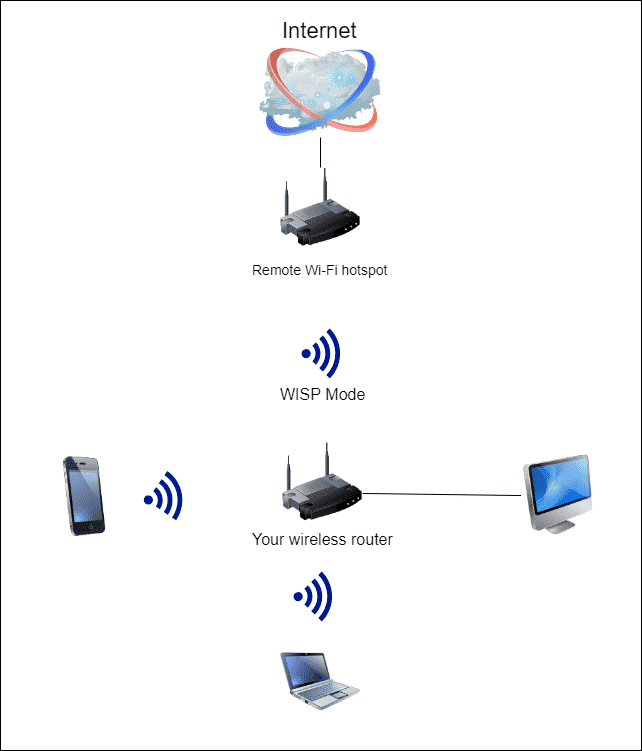
Когда следует использовать альтернативу WISP?
Режим WISP целесообразно использовать как альтернативный, когда нет возможности подключить WAN-порт вашего беспроводного маршрутизатора напрямую к провайдеру с помощью кабеля. На самом деле подключение к провайдеру по Ethernet или оптоволокну предпочтительнее, так как качество соединения выше.
Плюсы:
Режим WISP позволяет подключить все ваши домашние или офисные устройства к Интернету даже тогда, когда физически нет возможности получить нормальное проводное соединение с провайдером.
Минусы:
В режиме WISP у вас наверняка будет большая задержка (более длинный пинг), гораздо более высокий джиттер и, возможно, больше потерянных пакетов, чем при проводном соединении.
Как настроить WISP на маршрутизаторе Wi-Fi?
Прежде всего, вам необходимо убедиться, что ваш беспроводной маршрутизатор поддерживает этот режим, потому что не все маршрутизаторы поддерживают его.
- Войдите на страницу настроек вашего роутера и найдите пункт под названием Режим работы или что-то в этом роде.
- Переключитесь в режим WISP и сохраните настройки.
- Теперь заходим в настройки WAN и выбираем тип подключения. В большинстве случаев вам нужно выбрать здесь Dynamic IP.
- После этого откройте раздел «Беспроводная связь» и подключитесь к удаленной точке доступа Wi-Fi, выбрав правильный SSID и введя ключ безопасности сети.
- Сохраните настройки и перезагрузите роутер Wi-Fi.
- Подождите, пока устройство перезагрузится и подключится к удаленной точке доступа Wi-Fi. Обычно это занимает до трех минут.